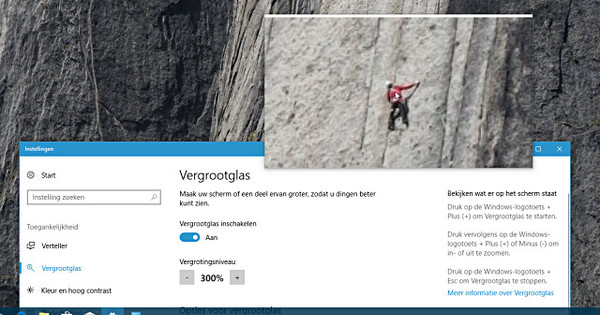আজকে আমাদের বিভিন্ন ওয়েবসাইটে অনেক অ্যাকাউন্ট আছে। কিছু সময়ে সমস্ত ব্যবহারকারীর নাম এবং সংশ্লিষ্ট পাসওয়ার্ডগুলি মনে রাখা অসম্ভব হয়ে পড়ে। সৌভাগ্যবশত, আপনার ব্রাউজার আপনাকে মনে রাখতে সাহায্য করতে পারে এবং অনেক জনপ্রিয় ব্রাউজারে একটি পাসওয়ার্ড ম্যানেজার অন্তর্নির্মিত থাকে। তুমি এটা কিভাবে ব্যবহার কর? এই নিবন্ধে আমরা ব্রাউজার প্রতি তাদের মাধ্যমে যান.
গুগল ক্রম
সংরক্ষিত পাসওয়ার্ডগুলির একটি ওভারভিউ পেতে, Chrome-এর উপরের ডানদিকে কোণায় তিনটি ড্যাশ সহ বোতামে ক্লিক করুন৷ পছন্দ করা প্রতিষ্ঠান এবং নীচে ক্লিক করুন উন্নত সেটিংসপ্রদর্শন করতে. আপনি পর্যন্ত নিচে স্ক্রোল করুন পাসওয়ার্ড এবং ফর্ম দেখে ডিফল্ট অবস্থা আপনার ইন্টারনেট পাসওয়ার্ড সংরক্ষণ করার অফার চেক করা ক্লিক করুন পাসওয়ার্ড পরিচালনা করুন একটি ওভারভিউ পেতে. এই উইন্ডোতে আপনি লগইন নাম এবং অদৃশ্য পাসওয়ার্ডের একটি সিরিজ দেখতে পাবেন। একটি পাসওয়ার্ডের উপর আপনার কার্সার হোভার করুন এবং ক্লিক করুন প্রদর্শন করতে এটা দেখতে

ইন্টারনেট এক্সপ্লোরার
ইন্টারনেট এক্সপ্লোরারে, উপরের ডানদিকের কোণায় গিয়ারে ক্লিক করুন এবং নির্বাচন করুন ইন্টারনেট শাখা. ট্যাবে কেন্দ্রীয়ভাবে ক্লিক করুন বিষয়বস্তু বাক্সে অটোফিল চালু প্রতিষ্ঠান এবং তারপর নির্বাচন করুন পাসওয়ার্ড ব্যবস্থাপনা. মাধ্যম ওয়েব রেফারেন্স আপনি একটি ওভারভিউ পেতে. একটি নির্দিষ্ট পরিষেবা চয়ন করুন এবং ক্লিক করুন প্রদর্শন করতে. একটি পাসওয়ার্ড দেখানোর জন্য আবার আপনার উইন্ডোজ পাসওয়ার্ড লিখুন।
মোজিলা ফায়ারফক্স
ফায়ারফক্সে, উপরের ডানদিকে তিনটি ড্যাশ সহ বোতামটি ক্লিক করুন এবং তারপরে নির্বাচন করুন অপশন. ট্যাবে নিরাপত্তা পারবে তুমি সংরক্ষিত পাসওয়ার্ড অন্যান্য ব্রাউজারগুলির মত ক্যোয়ারী। আপনি পাসওয়ার্ড দেখতে বা মুছে দিতে পারেন. মজার ব্যাপার হল, আপনিও বেছে নিতে পারেন একটি মাস্টার পাসওয়ার্ড ব্যবহার করে. এটি একটি অতিরিক্ত নিরাপত্তা যাতে আপনার কম্পিউটার ব্যবহারকারী সবাই আপনার পাসওয়ার্ডের জন্য অনুরোধ করতে পারে না। যখনই আপনি একটি সংরক্ষিত পাসওয়ার্ড ব্যবহার করতে চান, আপনাকে অবশ্যই এই মাস্টার পাসওয়ার্ডটি লিখতে হবে। মাধ্যম ব্যতিক্রম অবশেষে, আপনি নির্দেশ করতে পারেন কোন ওয়েবসাইট থেকে পাসওয়ার্ড সংরক্ষণ করা উচিত নয়।

সাফারি
সাফারি ব্যবহারকারীরা এর মাধ্যমে অ্যাক্সেস করতে পারেন সাফারি / পছন্দ / পাসওয়ার্ড একটি তালিকা অনুরোধ করুন। ফিঞ্চ নির্বাচিত ওয়েবসাইটের জন্য পাসওয়ার্ড দেখান, আপনার প্রশাসকের পাসওয়ার্ড লিখুন এবং তারপরে আপনি যে পরিষেবার জন্য পাসওয়ার্ড অনুরোধ করতে চান সেটিতে ক্লিক করুন। যদি ইচ্ছা হয়, আপনি একটি পাসওয়ার্ড সরাতে পারেন।
মাইক্রোসফট এজ
মাইক্রোসফ্ট ইন্টারনেট এক্সপ্লোরারের মতো এজে একই ফাংশন তৈরি করেছে এবং পাসওয়ার্ড ম্যানেজারও প্রায় একইভাবে কাজ করে। মেনু গঠন শুধুমাত্র পার্থক্য. এজ-এ, উপরের ডানদিকে তিনটি অনুভূমিক বিন্দুতে ক্লিক করুন এবং টিপুন প্রতিষ্ঠান. নীচে ক্লিক করুন উন্নত সেটিংস দেখান এবং শিরোনামের নীচে ক্লিক করুন গোপনীয়তা এবং পরিষেবা চালু আছে আমার সংরক্ষিত পাসওয়ার্ড পরিচালনা করুন.
আসলে পাসওয়ার্ড দেখাতে, এজ খুব একটা কাজে আসে না। ইহা খোল কন্ট্রোল প্যানেল এবং তারপর টিপুন ব্যবহারকারীর অ্যাকাউন্ট > শংসাপত্র ব্যবস্থাপনা. ব্যবহারকারীর নামের পাশের তীরটিতে ক্লিক করুন এবং পাসওয়ার্ড ক্ষেত্রের পাশে ক্লিক করুন প্রদর্শন করতে. আপনার উইন্ডোজ পাসওয়ার্ড লিখুন এবং পাসওয়ার্ড প্রদর্শিত হবে।